Pripojenie OTG kábla k Androidu. Ako pripojiť telefón ako modem k tabletu
Ako pripojím telefón k tabletu? Začnime tým, že sa musíte rozhodnúť, na aký účel takéto spojenie potrebujete:
- na prenos údajov;
- zvládnuť (zábavná časť).
Šnúru okamžite vylúčime, aj keď sa to dá urobiť teoreticky aj prakticky. Dlhé, nepohodlné, nákladné - to nie sú všetky nevýhody. Na prenos dát je telefón zvyčajne pripojený k tabletu. Odovzdajte videá, fotografie alebo dokumenty. Ako taký v priamy význam slovami, pripojenie telefónu k tabletu je možné vykonať pomocou priameho Wi-Fi alebo cez internet.
Pri prvej metóde musíte povoliť priame Wi-Fi na oboch zariadeniach (môže sa nazývať Wi-Fi Direct atď.). 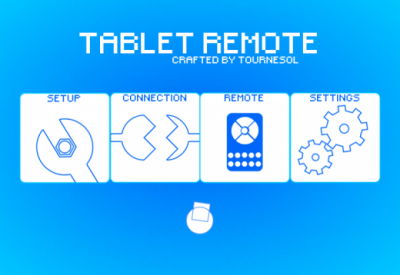
Musíte ísť do Možnosti a zvoliť požadovanú možnosť v sekcii „Viac“. Krása je na tom, že súbory sa ukladajú ohromnou rýchlosťou, v priemere okolo 50 Mbit. Ďalej v ľubovoľnom správcovi súborov vyberte, čo chcete preniesť, a pošlite to do tabletu / telefónu.
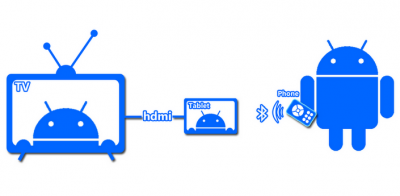
Existuje mnoho spôsobov, ako splniť úlohu cez internet. Najjednoduchším spôsobom je nahrať súbor do služby hostenia súborov a potom ho stiahnuť. Nebudeme uvádzať príklady, stačí do vyhľadávania zadať slovo „Zdieľanie súborov“. Ale táto metóda už prežila svoju užitočnosť.
Je oveľa lepšie využívať služby ako Dropbox. Vytvoríte si účet a vložíte tam potrebné súbory. Samotná aplikácia zo služby je nainštalovaná na telefóne, tablete, počítači a na všetkých ďalších zariadeniach, ak je to požadované. Bez ohľadu na to, kam pridáte súbory, budú tieto súbory k dispozícii na všetkých zariadeniach. Máte k nim prístup dokonca z ktoréhokoľvek iného zariadenia (napríklad od priateľa) jednoduchým prechodom do prehľadávača. Pohodlné, že? Samotný proces sa týka otázky, ako synchronizovať tablet s telefónom. Patria sem aj ďalšie služby. Rovnaký Yandex, Google atď. S ich virtuálnymi diskami. Google bude zvlášť vhodný pre používateľov Androidu. Okrem virtuálneho priestoru môžete vytvárať dokumenty na spoločné úpravy, komunikovať ako na Skype atď.

Internetová distribúcia z telefónu do tabletu
Nebudeme sa tu dlho zdržiavať. Najjednoduchším spôsobom je vytvoriť prenosný hotspot z jedného zariadenia. V systéme iOS stačí presunúť posúvač v časti Modem Mode v nastaveniach modulu gadget. V systéme Android je táto sekcia skrytá v kategórii Ďalšie možnosti. Iba namiesto posúvača musíte začiarknuť políčko vedľa položky „Prenosný hot spot“. V novších verziách Androidu a sprievodcoch jednotlivých spoločností bola funkcia presunutá do stavového menu (horný potiahnutie prstom).
Ako ovládať tablet pomocou telefónu
Takže sme sa dostali k zábavnej časti. Používatelia často používajú tablet ako domáce multimediálne centrum pripojením zariadenia k televízoru alebo reproduktorom. Prečo však vôbec musíte tablet ovládať z telefónu? Je to také jednoduché! Relaxujete na gauči a sledujete film alebo počúvate hudbu. Možno si chcete len zahrať hru. Stačí si vziať telefón a použiť ho ako diaľkové ovládanie tabletu alebo gamepad pre hry.

Začnime. Diaľkový ovládač Tablet musí byť nainštalovaný na obe zariadenia zo služby Market. Hneď je potrebné povedať, že program nie je totožný s programom Red Admin alebo TeamViewer. Nebudete môcť plne ovládať tablet z telefónu, ale ako už bolo spomenuté vyššie, bude to fungovať ako diaľkový ovládač alebo gamepad. Okrem toho môžete pripojiť zariadenia nielen cez Wi-Fi, ale aj
Ak je vaším operátorom MTS, môžete sa pripojiť ďalej. spôsob:
Nastavenia internetu cez GPRS:
APN (prístupový bod): internet.mts.ru
Inicializačný reťazec modemu: AT CGDCONT \u003d 1, "IP", "internet.mts.ru"
Aktivačný kód GPRS modemu (dial-up číslo): * 99 *** 1 # alebo * 99 # (pre niektoré modely nie je aktivačný kód potrebný)
Užívateľské meno a heslo: prázdne
IP adresa je pridelená automaticky
DNS sa prideľuje automaticky (ponechať predvolené nastavenia)
Nastavenie prístupu na internet prostredníctvom GPRS krok za krokom pre operačné systémy Windows
Najprv:
Uistite sa, že váš telefón podporuje dátový prenos GPRS.
Po druhé:
Predtým, ako začnete nastavovať svoj telefón a počítač, musíte sa ubezpečiť, že váš tarifný plán umožňuje používať služby založené na GPRS a potrebná služba je prepojená s vaším operátorom.
Po tretie:
Najskôr je potrebné pripojiť mobilný telefón k počítaču (prenosný počítač alebo tablet). Môžete to urobiť nasledujúcimi spôsobmi:
pomocou dátového kábla pripojeného k jednému z portov COM alebo USB portov počítača;
pomocou infračerveného portu (IrDA);
alebo pomocou technológie Bluetooth.
Po štvrté:
Ďalším krokom je inštalácia modemu, cez ktorý sa bude pripojenie uskutočňovať (uvažujeme prípad, keď je modemom zariadenie zabudované do mobilného telefónu).
Aby sme to dosiahli, musíme ísť do
Štart
Prispôsobenie
Ovládací panel
Inštalácia zariadenia
Potom musíte manuálne zvoliť typ zariadenia (modem) a nainštalovať jeho ovládač (program zabezpečujúci fungovanie tohto zariadenia - súbor s príponou .INF) Ovládače sa nachádzajú na disku CD, ktorý je zvyčajne súčasťou súpravy. mobilný telefón alebo zakúpené voliteľné vybavenie. Vodiče možno nájsť aj na webových stránkach výrobcu mobilných telefónov.
Po piate:
Po inštalácii musíte do vlastností modemu napísať inicializačný reťazec. Aby to bolo možné, musí účastník prejsť na adresu
Štart
Prispôsobenie
Ovládací panel
Telefón a modem
Karta Modemy
vstaneme s kurzorom na predtým nainštalovanom modeme a klikneme na Vlastnosti
Na karte Ďalšie parametre komunikácie zadajte do poľa Ďalšie inicializačné príkazy inicializačný reťazec: AT CGDCONT \u003d 1, "IP", "internet.mts.ru" (Je dôležité presne zadávať a nepreskakovať znaky, inak tam môžu byť pri vytváraní spojenia problémy!)
O šiestej:
Po úspešnej inštalácii modemu a zadaní jeho inicializačného reťazca musíte vytvoriť nové vzdialené pripojenie s ľubovoľným názvom (napríklad „MTS-GPRS“). Vyžaduje to:
Štart
Programov
Štandardné
Komunikácia
vyberte Sprievodcu novým pripojením -\u003e v okne, ktoré sa zobrazí, kliknite na tlačidlo Ďalej
vyberte položku Pripojiť na internet -\u003e kliknite na tlačidlo Ďalej
vyberte položku Nastaviť pripojenie ručne -\u003e kliknite na tlačidlo Ďalej
vyberte položku Prostredníctvom bežného modemu -\u003e stlačte tlačidlo Ďalej
oproti predtým nainštalovanému modemu nastavte začiarknutie -\u003e kliknite na tlačidlo Ďalej
do poľa Názov poskytovateľa služieb zadajte ľubovoľný názov (napríklad „MTS-GPRS“) -\u003e kliknite na tlačidlo Ďalej
do poľa Telefónne číslo zadajte * 99 *** 1 # alebo * 99 # -\u003e stlačte tlačidlo Ďalej
v poli Meno používateľa zadajte mts, v poli Heslo zadajte mts, v poli Potvrdenie zadajte mts-\u003e kliknite na tlačidlo Ďalej
stlačte tlačidlo Dokončiť
Siedme (pre Windows 95, 98):
Vo vlastnostiach nového pripojenia je potrebné zrušiť začiarknutie políčka vedľa riadku „Použiť kód krajiny a parametre pripojenia“.
Ôsmy:
Nové pripojenie je pripravené na prácu, môžete začať reláciu.
Dobrý deň. Zaujímala ma vaša odpoveď „Ak je vaším operátorom MTS, potom sa môžete pripojiť nasledovne: Nastavenia internetu cez GPRS: APN (bodka ...) na otázku http: // www .. Môžem s vami túto odpoveď prediskutovať?
Diskutujte s odborníkomTabletový počítač je vynikajúci na surfovanie po webe a čítanie kníh, ale na sledovanie filmov (ak samozrejme nie ste na cestách) nemusí stačiť jeho plocha obrazovky. Z dôvodu kina je vhodné pripojiť tablet k veľkému, alebo lepšie k veľmi veľkému televízoru ako multimediálny set-top box. To si vyžaduje kábel HDMI, stojí málo a predáva sa všade.
Tu však vyvstáva rozumná otázka: ako ovládať prehrávanie? Je nepravdepodobné, že dĺžka kábla HDMI vám umožní dosiahnuť pohovku a bežať k tabletu zakaždým nie je vôbec možné. Teraz, ak by ste to mohli ovládať na diaľku, napríklad pomocou svojho smartphonu ... Ukázalo sa, že sa to dá ľahko implementovať.
Aplikácia Tablet Remote je špeciálne navrhnutá na ovládanie tabletu pomocou smartphonu. Signál sa vymieňa cez Bluetooth alebo Wi-Fi.
Toto nie je systém vzdialený prístup ako TeamViewer, keď máte nad zariadením úplnú kontrolu. Aplikácia Tablet Remote umožňuje ovládať iba jas, hlasitosť a prehrávanie v prehrávači MX Player a podobných aplikáciách.
Program je ale úplne zadarmo a nevyžaduje práva správcu, doplnky a registráciu. Vďaka tomu je možné ho rýchlo nakonfigurovať a spustiť, čo priaznivo odlišuje Tablet Remote od zložitejších náprotivkov.
Ak chcete program používať, nainštalujte si ho na obe zariadenia. Potom spustite diaľkový ovládač Tablet a na každom z nich otvorte sekciu NASTAVENIE. Začiarknite obe možnosti, ktoré sú k dispozícii na tablete a smartfóne. Vďaka tomu povolíte použitie programu ako vzdialenej klávesnice.
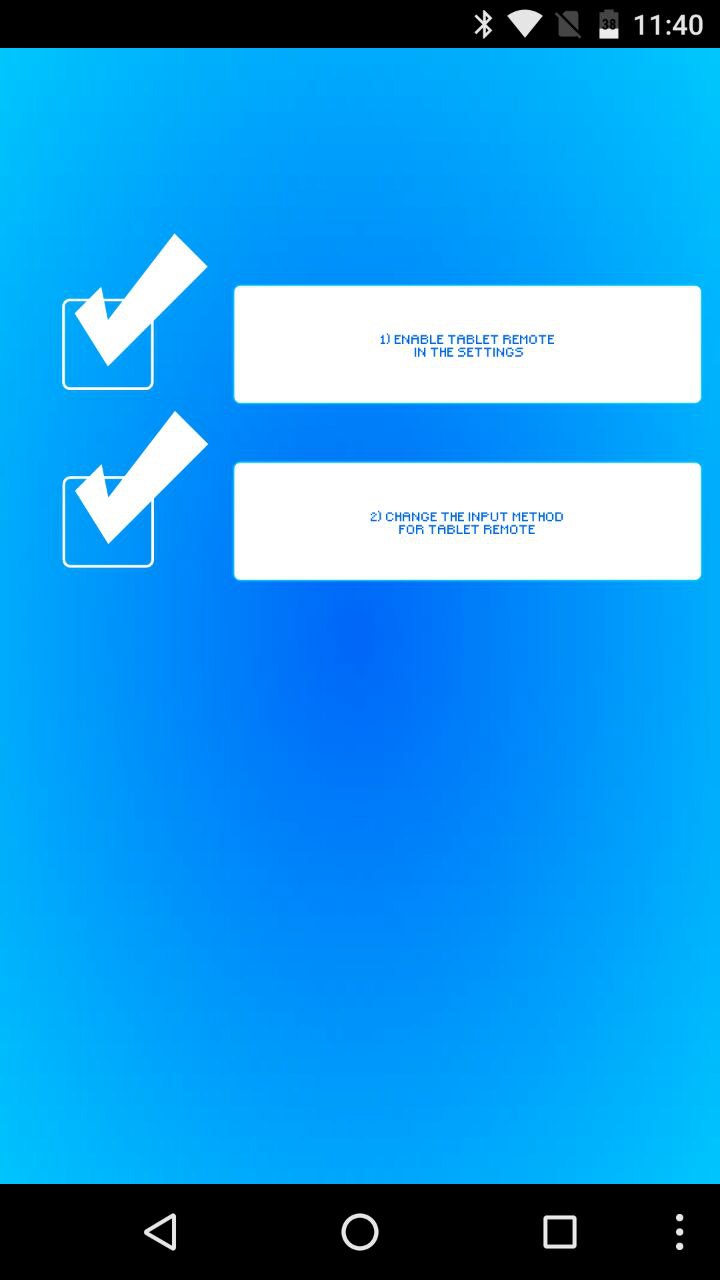
Ďalej vo svojom smartfóne vstúpte do sekcie PRIPOJENIE a kliknite na ikonu radaru. Počkajte, kým tablet zistí váš telefón. Ak sa zobrazí výzva, potvrďte pripojenie na svojom tablete. Potom môžete otvoriť sekciu REMOTE - tu sú tlačidlá ovládania videa - a používať smartphone ako diaľkové ovládanie tabletu.
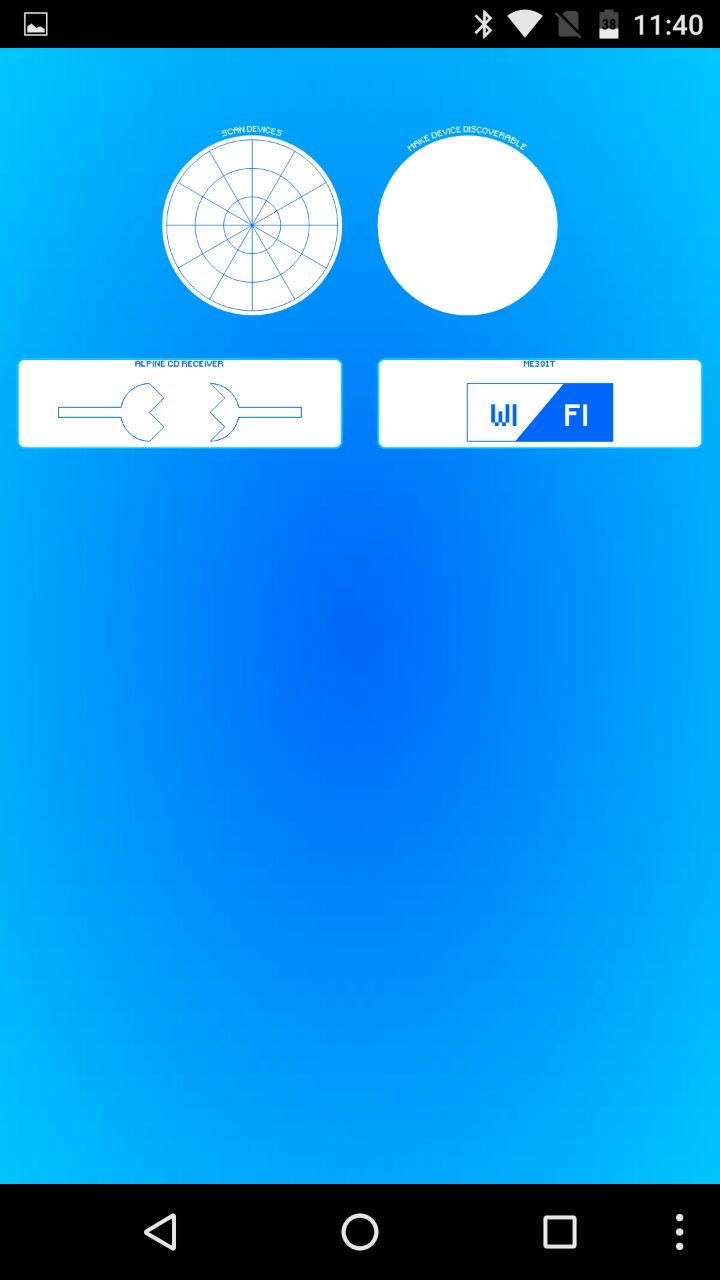
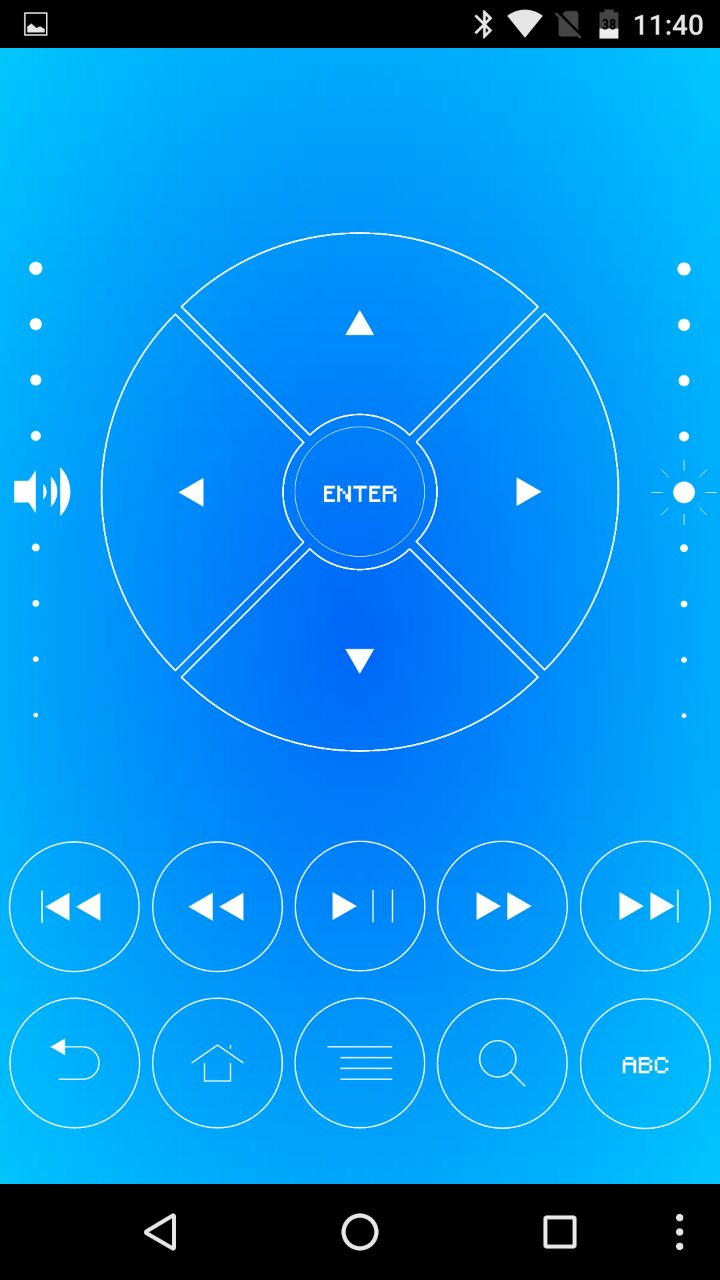
Toto nastavenie sa môže javiť ako príliš komplikované, ale je potrebné ho vykonať iba raz. V budúcnosti bude potrebné spustiť iba diaľkový ovládač Tablet Remote a pripojiť zariadenia v sekcii PRIPOJENIE jedným pohybom. Ak sa chcete vrátiť k písaniu, budete musieť zmeniť metódu vstupu v ponuke prepínania klávesnice.
Je potrebné poznamenať, že vývojár aplikácie Tablet Remote dlho neaktualizoval program. Preto na niektorých novších zariadeniach nemusí fungovať správne. Okrem toho je jeho rozhranie tiež zastarané. Je ale nepravdepodobné, že nájdete taký jednoduchý a bezplatný analóg, ktorý by mohol váš Tablet Remote nahradiť.